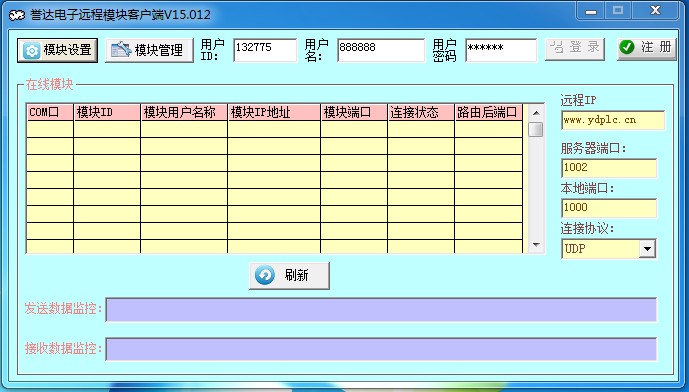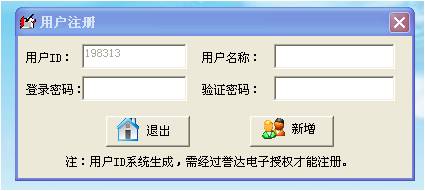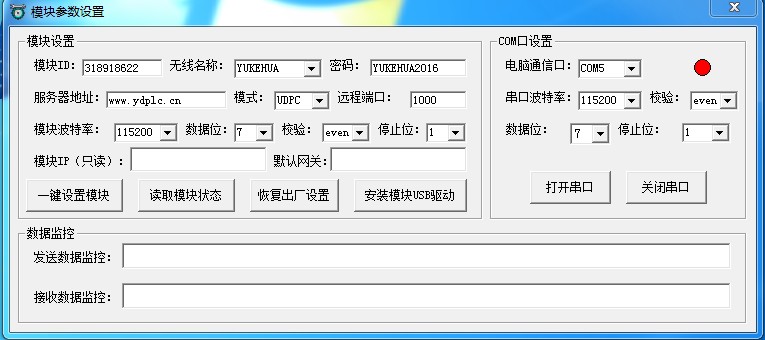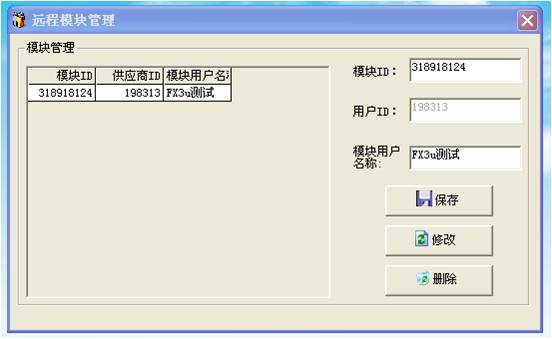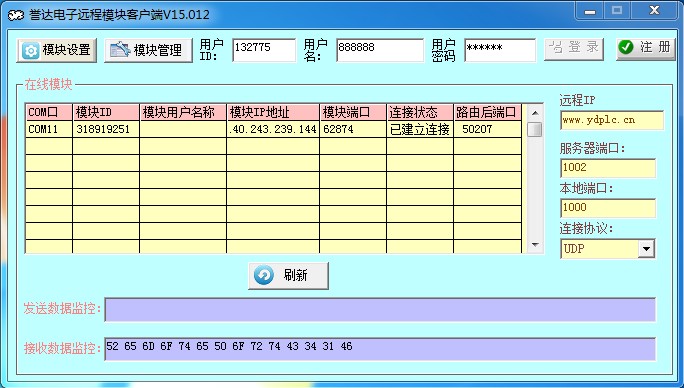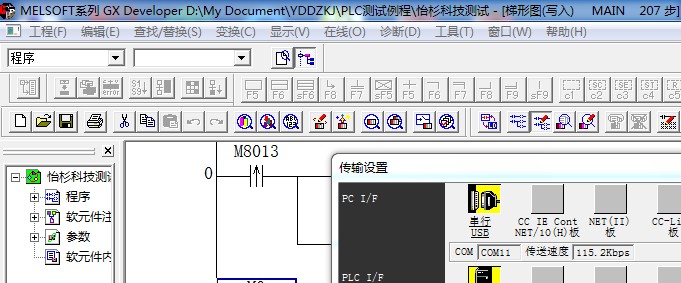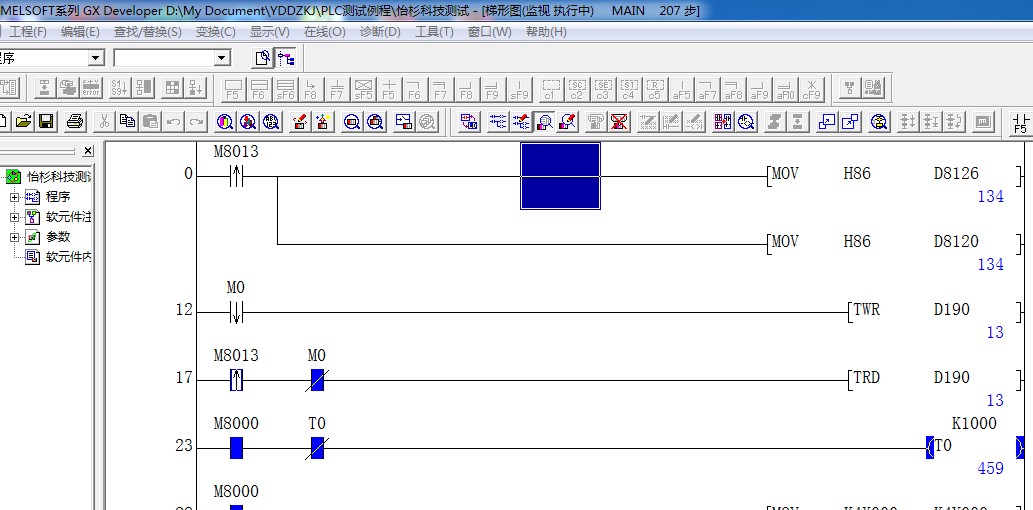WIFI模块串行通讯口引脚定义,与常用的文本显示器一样。
 板上POWER灯为电源指示灯。 WIFI灯亮为已正确连接上WIFI。 TCP灯亮为已正确连接上服务器。 第一步:安装客户端软件; 第二步:打开客户端软件,界面如下:
第三步:点击注册键,进入注册界面,注册一个用户,注册界面如下:
第四步:系统会自动给出注册ID号,请把该ID号告诉誉达电子,经过公司确认为有效客户后,输入你想注册的名称和密码,然后点击新增,注册完成。
第五步:关闭注册界面,回到主界面,点击模块设置,进入如下界面:
第六步:点击安装USB驱动,安装模块的USB驱动,完成后把USB线连接模块与电脑,此时模块供电由电脑提供,不用外接电源。在我的电脑,点右键属性,查看模块的COM口,在模块设置界面选择通信口一致。点击打开串口,点击读取模块状态,记住模块的ID号,在模块管理中你将用到该ID号。这时候你只要设置WIFI名称和密码,还有你的串口设备的通信参数(波特率),其它的保持默认设置即可,点击一键设置模块。当然这些参数你也可以让你的终端客户去设置。 第七步:返回主界面,点击模块管理,进入如下界面:
输入你你刚才读取的模块ID,输入使用该模块的终端客户名称,便于你区分客户,点击保存即可。
第八步:将该模块交付终端客户使用,终端客户用串口通信线连接模块与PLC(或其它串口设备),接上模块电源5-24V直流电。
第九步:打开模块客户端软件,输入你注册过的用户名与密码,点击登录,登录后自动显示出所有属于你的在线的模块,并自动连接,自动创建COM通信口。界面如下:
最后一步:根据创建的COM口,打开PLC编程软件,选择界面左边自动创建的COM口,就可以在线监控或下载程序。当然也可以用各种组态软件来监控远程设备的数据。 现在测试的是三菱的PLC,打开三菱编程软件,点菜单在线/传输设置/,设置串口与波特率。
点三菱软件在线监控测试通信正常与否,如下:
通信成功! (责任编辑:admin) |
WIFI模块 远程控制誉达PLC
时间:2017-01-11 10:57来源:未知 作者:admin 点击:
次
产品图片: WIFI模块串行通讯口引脚定义,与常用的文本显示器一样。 引脚号 定义 1 TD+ 2 RXD 3 TXD 4 NC 5 GND 6 TD- 7 RTS 8 RD- 9 RD+ 板上 POWER灯为电源指示灯。 WIFI灯亮为已正确连接上WIFI。 TC
顶一下
(0)
0%
踩一下
(0)
0%
------分隔线----------------------------
- 发表评论
-
- 最新评论 进入详细评论页>>
- 推荐内容
-
- 端子机大提速,不用延时不用隔一
端子机大提速,不用延时不用隔一扫描周期,直接连续运行!...
- 誉达PLC文本(液晶)显示一体机
誉达PLC文本(液晶)显示一体机 16路开关量输入 16路开关量输出 ...
- 全自动茶叶包装机专用PLC 集称重
全自动茶叶包装机专用PLC开始批量供货,集称重,温控,步进电...
- 透明盒80点国产PLC YD3u-80MT-2AI2AO-F1
程序容量:8000步,1000步1MS。带时钟功能。12000步,3000步1MS。带时...
- 智能比例阀放大板YD-4020F智能比例阀
智能比例阀放大板YD-4020F 脉冲控制比例阀放大板特点 ●采用脉宽...
- 誉达YDG3u-64MT-6AI2AO高端主机带模拟量
单机最多能控制12个步进或伺服,多条定位指令。超高速,3000步...
- 端子机大提速,不用延时不用隔一